Нужна Помощь, Чтобы Восстановить Данные с Ноутбука ASUS
Вчера мои маленькие дети удалили несколько папок из моего ноутбука ASUS. К сожалению, в этих папках у меня были офисные документы, фотографии моего путешествия в Лондон и другие файлы. Теперь мне нужно найти способ вернуть их. Может ли кто-нибудь помочь мне, пожалуйста, восстановить потерянные данные с моего ноутбука ASUS?
Если вам повезет, вы можете извлечь их из Корзины на своем ноутбуке ASUS. В противном случае вам понадобится программа восстановления данных ASUS.
Часть 1. Recoverit Data Recovery - Лучшее ПО для Восстановления Ноутбуков
Здесь я хотел бы порекомендовать для вас Recoverit Data Recovery. Версия Recoverit Data Recovery для Windows способна восстанавливать такие файлы, как фотографии, видео, файлы документов, электронные письма, аудиофайлы и многое другое с ноутбука ASUS, независимо от того, были ли файлы на вашем ноутбуке ASUS потеряны из-за случайного удаления, форматирования, системной ошибки или даже сбоя. Теперь он полностью совместим с ноутбуками ASUS, работающими под управлением Windows XP, Windows 7 или Windows 8.
- Эффективно, безопасно и полностью восстанавливает потерянные или удаленные файлы, фотографии, аудио, музыку, электронные письма с любого устройства хранения.
- Поддерживает восстановление данных из корзины, жесткого диска, карты памяти, флэш-накопителя, цифрового фотоаппарата и видеокамеры.
- Поддерживает восстановление данных при внезапном удалении, форматировании, потере раздела, вирусной атаке, сбое системы в различных ситуациях.
Часть 2. Как Восстановить Данные с Ноутбука ASUS
Бесплатно загрузите и установите Recoverit для восстановления данных на свой ноутбук, выполните следующие действия, чтобы выполнить восстановление данных на ноутбуке.
Обратите внимание: Пожалуйста, не устанавливайте инструмент на жесткий диск ASUS, с которого были потеряны ваши файлы.
Шаг 1. Выберите режим восстановления данных
Запустите Recoverit Data Recovery на ноутбуке ASUS. Для начала выберите режим восстановления данных "Восстановление удаленных файлов".

Шаг 2. Выберите жесткий диск для сканирования данных
Выберите жесткий диск ноутбука, на котором потеряны ваши данные. Нажмите кнопку "Начать", чтобы начать сканирование потерянных данных.

Шаг 3. Отсканируйте жесткий диск или раздел ноутбука ASUS
На этом этапе разделы на вашем ноутбуке ASUS будут автоматически удалены и отображены программой. Вы можете выбрать раздел, из которого были потеряны ваши файлы, и нажать кнопку "Начать", чтобы начать поиск потерянных файлов.
Обратите внимание: Для сканирования отформатированных файлов перейдите к "Глубокому сканированию" после завершения быстрого сканирования.
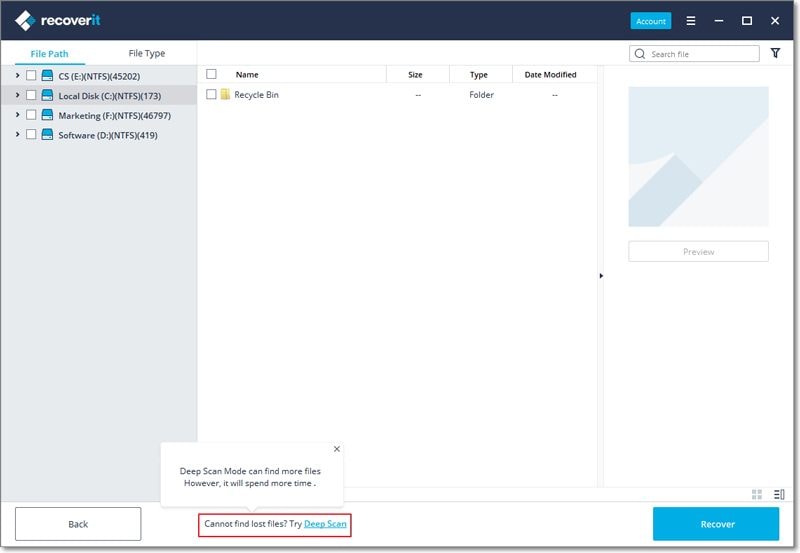
Шаг 4. Предварительный просмотр и восстановление данных с ноутбука ASUS
Когда сканирование завершится, все восстановленные данные на жестком диске вашего ноутбука ASUS будут отображаться в окне "Тип файла" или "Путь".
Вам просто нужно выбрать файлы, которые вы собираетесь восстановить, и нажать "Восстановить", чтобы выбрать папку на ноутбуке ASUS, чтобы сохранить их.

Обратите внимание: Пожалуйста, не сохраняйте восстановленные данные в исходный раздел вашего ноутбука ASUS.
100% безопасность | Без вредоносных программ | Без рекламы


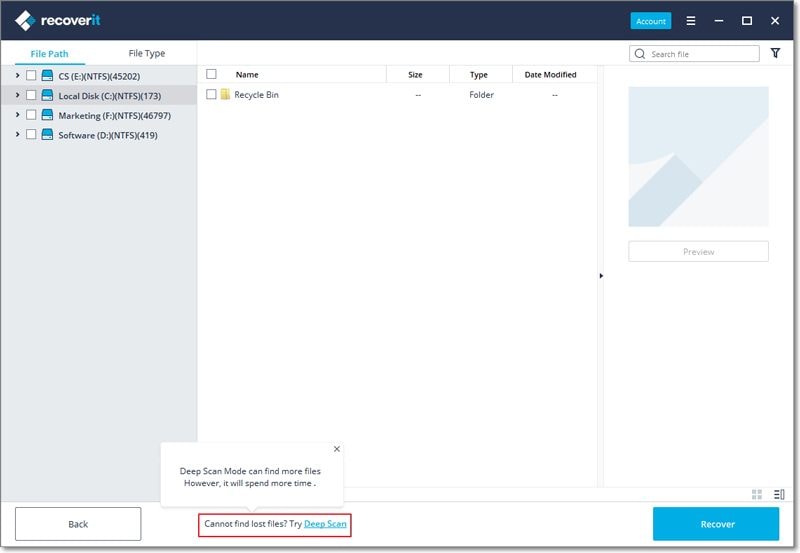







Дмитрий Соловьев
Главный редактор